Электронный дневник школьника позволяет родителям, учителям и ученикам совместно принимать участие в учебном процессе. Опекуны всегда могут быть на связи с классным руководителем ребенка, контролировать выполнение заданий и быть в курсе успеваемости. Данная услуга пока доступна только для жителей Московской области и ряда пилотных регионов.
Содержание
ЭЖД электронный дневник— вход в личный кабинет
Электронный журнал и дневник дает возможность родителям следить за успехами своего ребенка, быть в курсе, полученных оценок, домашних заданий и других важных общешкольных мероприятий. Есть возможность просматривать результаты не только одного ученика, но и видеть статистику класса в целом, например, процент полученных “двоек” и “пятерок” за проверочную работу.


Перед регистрацией электронного дневника, убедитесь, что у вас есть учетная запись на сайте мэра Москвы.
Войти по логину и паролю
Перед началом регистрации вы можете просмотреть инструкцию входа в электронный дневник на официальном сайте мэра Москвы.
В первую очередь необходимо зарегистрировать себя и ребенка на портале mos.ru. В форму следует ввести личные данные: фамилию, имя, отчество, электронную почту и номер телефона. Обязательно проверьте правильность указанной информации, на почту придет сообщение о подтверждении создания личного кабинета.
Затем опекунам нужно сообщить классному руководителю данные на себя и ребенка, поданные при регистрации на сайте mos.ru:
- e-mail;
- номер телефона;
- СНИЛС.
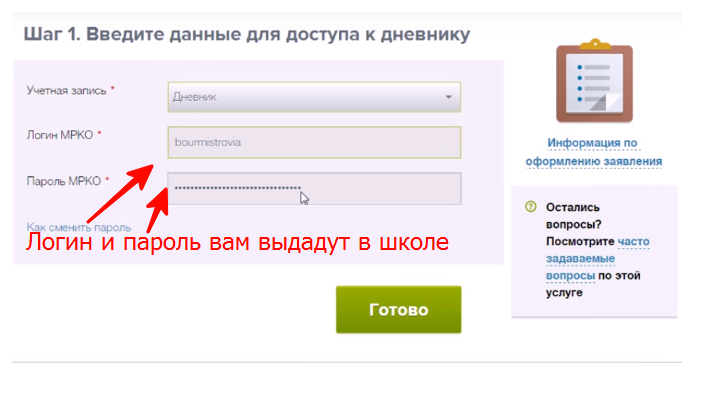
Важно! У родителя и ребенка должен быть свой личный кабинет на mos.ru. Если у вас несколько детей, то каждому нужно будет пройти регистрацию для оформления собственного электронного дневника.
Логин и пароль, необходимые для входа в электронный дневник, будут выданы после того, как в школе обработают ваши данные.
В каталоге услуг mos.ru нажмите на вкладку “Электронный дневник” и выберите “Получить Услугу”. Необходимо будет пройти авторизацию, указав почту, СНИЛС или номер учетной записи портала госуслуг. Данные должны совпадать с информацией, переданной в школу, иначе не получится войти в личный кабинет.
Восстановление пароля
Процедура восстановления пароля возможна только, если вы ранее подтвердили свой номер телефона и адрес электронной почты. Наведите курсор на кнопку “Забыли логин или пароль”.

В появившемся окне выберите вашу проблему:
- Забыли логин.
- Забыли пароль.
- Забыли логин и пароль.

В новой вкладке необходимо будет ввести свой номер телефона или e-mail, заполнить СНИЛС и переписать секретные цифры.
Если вы ранее не подтвердили свои данные или больше не имеете к ним доступа (корпоративная почта), тогда обратитесь в службу поддержки или к ответственному работнику школы. Вам будут выданы данные для входа в электронный дневник.
Функции и возможности личного кабинета dnevnik mos ru
Личный кабинет позволяет родителям быть в курсе оценок ребенка, домашних заданий, помочь с выполнением уроков и сообщить учителям о пропуске школы. Также можно напрямую связаться с учителями и родителями других учеников.
Проверить расписание уроков
Зайдите в личный кабинет и выберите вкладку “Дневник”. Справа появится список, в нем укажите неделю, за которую хотите посмотреть расписание. Там будут указаны уроки на каждый день, а также домашние задания по всем предметам с комментариями учителей.

Открыв окно “Календарный учебный график” вы можете узнать время каникул, а также количество праздничных и выходных дней в учебном году. Вы всегда будете готовы к четвертным и полугодовым срезам знаний.
Проверка оценок
Откройте вкладку “Дневник”, нажмите на любую оценку и появится всплывающее окно с информацией об отметке – кто и когда ее поставил, за какую работу. От важности работы будет изменяться средневзвешенный балл по предмету. Можно проверить, как полученная оценка, повлияла на общий балл по предмету.

Для этого перейдите на вкладку “Анализ” и нажмите на кнопку “Динамика успеваемости”. Информация также может выводиться в виде графика успеваемости по каждому предмету.

Итоговая успеваемость ученика отражена в средневзвешенном балле, он рассчитывается автоматически. Он покажет родителям, какая оценка ожидает ребенка в конце учебного периода.

Символы в дневнике
В дневнике есть ряд обозначений.
“.” – означает, что работа не сдана в срок, учитель ждет ее выполнения. При нажатии на “точку” появится всплывающее окно, где будет указано, за какую работы она стоит. Точка может превратиться в оценку.
“52” – вторая цифра указывает на вес отметки. В этом случае ученик получил “5*2=5+5”. Оценка, полученная за контрольную или проверочную работу имеет большее влияние на средневзвешенный балл. Меньший вес у оценок за ответ у доски или работу во время урока.
Во вкладке “Итоговые оценки” показаны отметки за аттестационные периоды.
Уведомление об отсутствии ребенка
Если вы хотите сообщить об отсутствии вашего ребенка, то вам нужно открыть вкладку “Уведомление об отсутствии”. Затем выберите дату, когда его не будет в школе. Если вам нужно сообщить о пропуске одного или нескольких уроков, то нажмите “На некоторых уроках” и укажите какие именно занятия он не посетит. Этот день в календаре будет отмечен зеленым цветом. Если ваш ребенок совсем не придет в школу или пропустит несколько дней, тогда выберите кнопку “По дням” и отметьте нужные дни. В календаре эти даты будут отмечены голубым.

Важно! Вы в любой момент можете удалить уведомление, выбрав нужную дату и нажав кнопку “Удалить на выбранном диапазоне”.
Всегда есть возможность проверить посещает ли ваш ребенок школу. Для этого зайдите во вкладку
“Дневник”, ели урок пропущен, то будет стоять “н”. Во вкладке “Уведомление об отсутствии” дни когда ученик не присутствовал на занятиях будут отмечены голубым (пропущен весь день) или зеленым(отсутствие на некоторых уроках) цветом.
Библиотека Московской электронной школы
В этом разделе собрана вся необходимая художественная литература, методические указания, учебники и дополнительные пособия. Есть возможность повторить любую тему или скачать необходимую для чтения книгу. Во вкладке “Фильтры” выберите нужный вам раздел.

Также можно воспользоваться каталогом ФЦИОР и системой “Единое окно доступа к образовательным ресурсам”.
Связь с учителями и родителями других учеников
В приложении во вкладке “Личные сообщения” вы можете создавать нужные вам чаты для общения с учителями, учениками и их родителями. Для этого нажмите на “+” и откройте новый чат. В поле “Начните вводить ФИО” укажите первые буквы фамилии нужного вам человека или нескольких людей. В таком чате вы сможете поговорить с учителями, обсудить с ними успеваемость своего ребенка, или связаться с другими родителями, например, для организации внеклассного досуга или обсуждения подарков на праздник. Доступна функции добавления новых людей в группу при нажатии кнопки “Настройки чата”.
Предоставить доступ доверенному лицу
Если вы хотите предоставить доступ к электронному дневнику вашего ребенка другому человеку, например, родственнику, няне или репетитору, то они обязательно должны быть зарегистрированы на портале мэра Москвы. В личном кабинете необходимо выбрать вкладку “Добавить доверенных лиц для просмотра дневника”. Можно выбрать либо “Добавить доверенного”, либо “Предоставить доступ к электронному дневнику и сведениям о посещении и питании ребенка”. Вам нужно указать данные ребенка, к дневнику которого вы хотите дать доступ, и указать ФИО, СНИЛС и номер телефона доверенного лица.
Доступ откроется в течение 24 часов после получения и подтверждения приглашения.
Дополнительные возможности
В электронном дневнике есть еще несколько полезных функций:
- “Режим пребывания” – в данной вкладке указано время начала и окончания уроков. Вы можете узнать, когда ребенок заканчивает учиться.
- Многие родители сталкиваются с тем, что дети носят слишком тяжелый портфель в школу. Рядом с датой в расписании указан вес рюкзака на сегодняшний день, с учетом всех необходимых учебников. Всегда можно проверить сколько лишних книжек носит ребенок.
- Открыв вкладку “Дневник”, можно увидеть все предлагаемые для посещения кружки и секции на этой неделе.
- Во вкладке “Домашнее задание” рядом с уроками указано время, необходимое для его выполнения. Всегда можно проверить, как ребенок понимает тему и успевает ли выполнять работу за отведенное время.
Официальное мобильное приложение на телефон

Если вы хотите всегда быть в курсе актуальной информации о школьной жизни вашего ребенка или вам просто удобнее использовать мобильный телефон, а не компьютер, вы можете скачать приложение “Госуслуги Москвы”. Эта бесплатная программа доступна для IOS и Android. Зарегистрируйтесь в приложении, указав номер телефона, выберите вкладку “Электронный дневник” и введите e-mail, на который зарегистрирован личный кабинет вашего ребенка.
Телефон горячей линии
При возникновении вопросов, обратитесь в службу поддержки пользователей +7(495)539-55-55. Доступно с понедельника по пятницу с 8.00 -20.00. Обращения принимаются на почту [email protected]. Все письма фиксируются, и вам обязательно будет дан ответ.
Отзывы про Дневник ru
Отзыв родительницы, использующей мобильное приложение “Электронный дневник” на базе Android. Всегда в курсе уроков, прогулов и дат школьных собраний. Но учителя часто прикладывают к домашним заданиям дополнительные файлы, а они не всегда скачиваются с телефона.

Мнение одного из родителей. За все время так и не получилось зарегистрироваться в дневнике. Было несколько обращений в службу техподдержки, но помощь так и не была оказана.

По словам мамы одного из учеников, ей нравится использование электронного дневника. Она всегда в курсе домашних заданий, оценок и общей успеваемости ребенка. Единственная жалоба на скорость загрузки вкладок.



